win10你的電腦遇到問題需要重新啟動
win10你的電腦遇到問題需要重新啟動我們只收集某些錯誤信息是很多用戶升級win10系統(tǒng)會遇到的問題,一般都是系統(tǒng)中軟件沖突導(dǎo)致的,下面來看看詳細的解決方法吧。
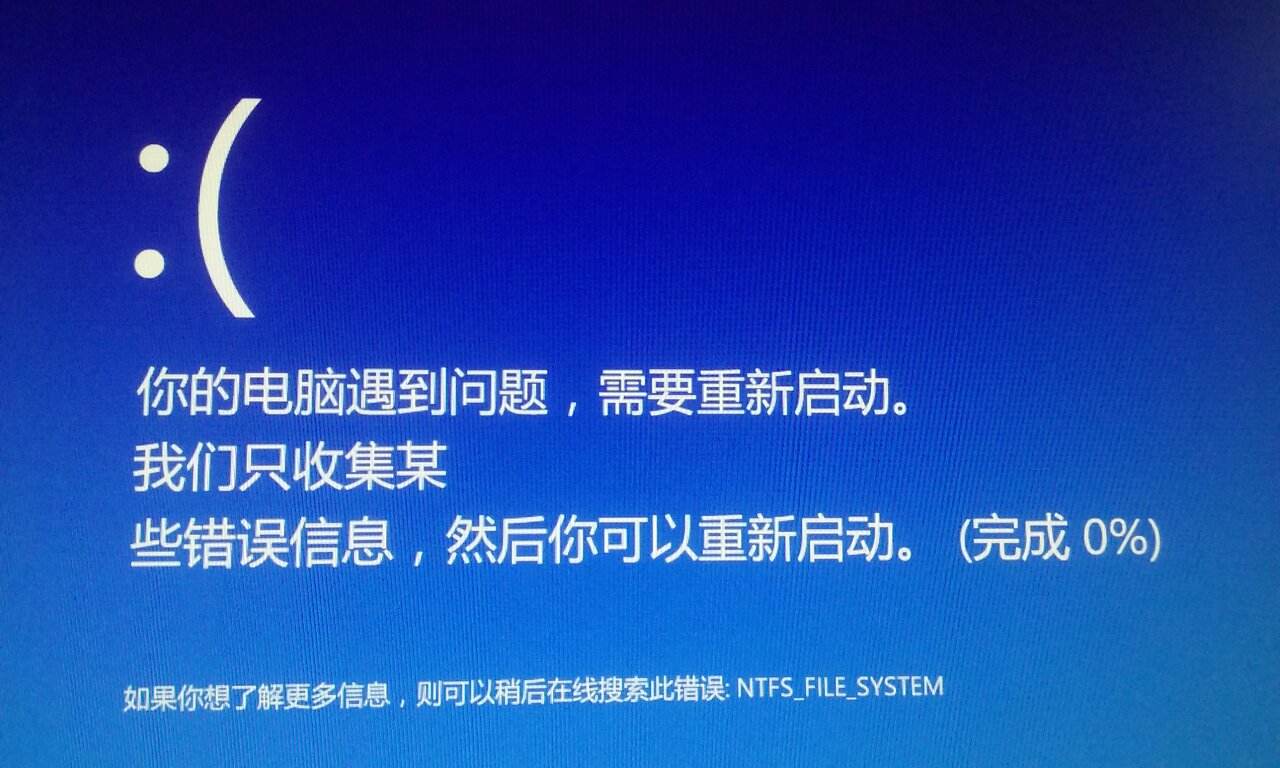
方法一:
1、首先啟動計算機,然后開機出現(xiàn)logo的時候按住電源鍵強制關(guān)機。
2、重復(fù)3次左右操作之后會出現(xiàn)選項讓你選擇也可以“修復(fù)計算機界面”。
3、進入安全模式后沒有藍屏或者黑屏的情況賊表示是“第三方軟件不兼容”
或者“驅(qū)動問題”所導(dǎo)致的。
4、然后右擊任務(wù)菜單欄,點擊“設(shè)備管理器”。
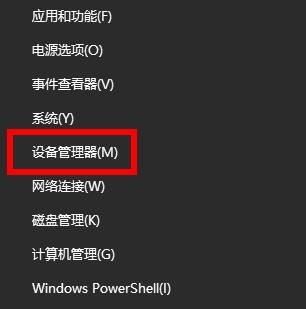
5、最后在“顯示適配器”下面的驅(qū)動右擊,顯卡驅(qū)動卸載,再安裝最新版的最后重啟即可。
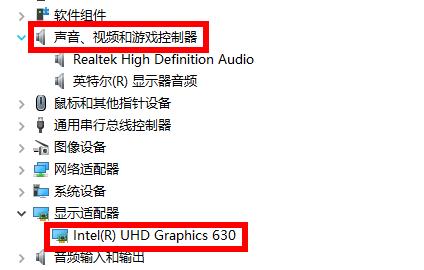
方法二:
1、右擊左下角開始,點擊“電源選項”。
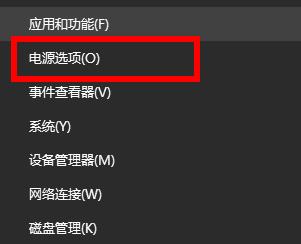
2、然后點擊右邊選項中的“其他電源設(shè)置”。
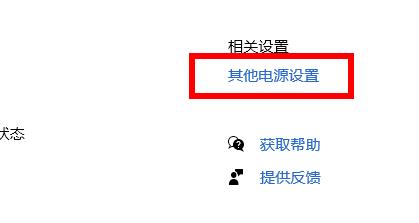
3、再點擊左側(cè)的“選擇電源按鈕的功能”。
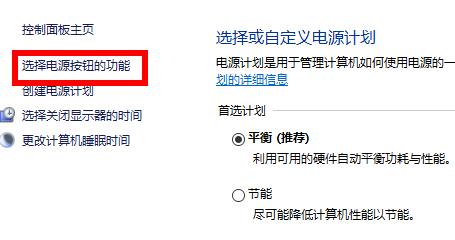
4、點擊中間出現(xiàn)的“更改當前不可用的設(shè)置”。
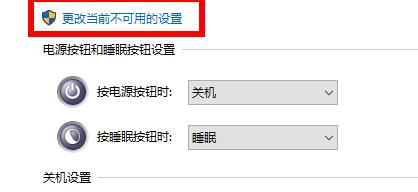
5、最后將“啟用快速啟動”前面的√取消即可。
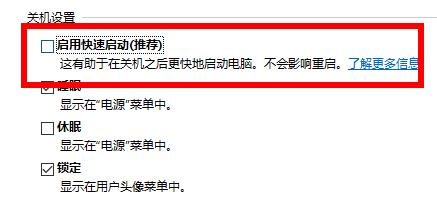
方法三:
遇到需要重啟的多數(shù)問題都是因為系統(tǒng)不穩(wěn)定而導(dǎo)致的,總是會影響用戶們的使用其實只要重新安裝一個系統(tǒng)就好了,
一鍵即可安裝,速度很快而且兼容性強,完成之后不會有任何的問題,非常的好用。

win10系統(tǒng)鏡像
極速裝機 兼容性強
一鍵安裝教程
table tbody tr td button{background: #4E9FF7;border:none;border-radius: 4px;padding: 5px 16px;display: inline-block;vertical-align: text-top;}table tbody tr td button a{border:none;color: #fff;}詳情方法四:
1、按Windows+R, 然后在輸入框中輸入msconfig,按回車,彈出系統(tǒng)配置對話框。
2、選擇常規(guī),單擊“有選擇的啟動”,然后單擊清除“加載啟動項”上面的勾。
3、再點擊“服務(wù)”,單擊“隱藏所有Microsoft”服務(wù),然后單擊全部禁用。
4、再點擊“啟動”,點擊“打開任務(wù)管理器”,點擊啟動項,然后單擊禁用。
5、單擊確定,重新啟動系統(tǒng)。
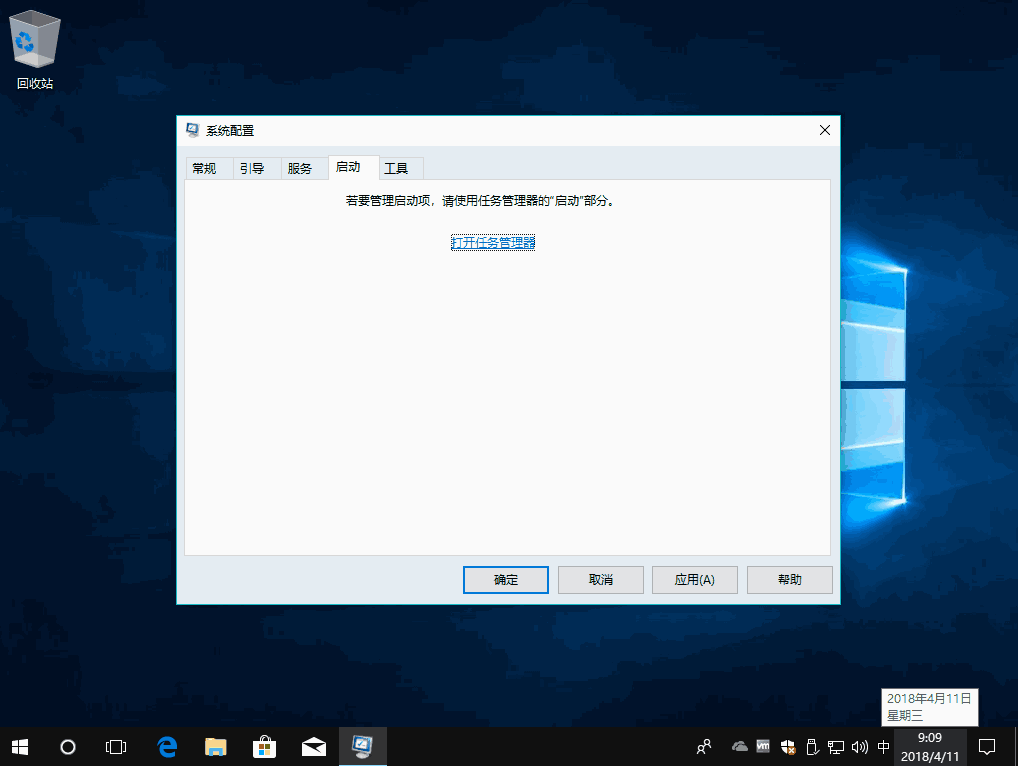
方法五:
1、在輸入密碼的登陸界面,點關(guān)機圖標,出現(xiàn)重啟選項后長按shift,然后點擊重啟,依舊按住shift鍵。
2、屏幕是否出現(xiàn)“修復(fù)”界面,如果有,點擊“高級修復(fù)選項”。
3、點擊“疑難解答”,點擊“高級選項”,點擊“啟動設(shè)置”,點擊“重啟”。
4、系統(tǒng)重啟以后,按“安全模式”所對應(yīng)的的數(shù)字4以進入安全模式。
5、如果安全模式下正常,建議您更新您的設(shè)備驅(qū)動以及軟件應(yīng)用到最新。
6、同時建議您卸載電腦中可能存在的三方防護軟件和插件。
以上就是為各位用戶帶來的win10你的電腦遇到問題需要重新啟動詳細內(nèi)容了,想看更多相關(guān)文章歡迎您收藏somode好吧啦網(wǎng)。
以上就是win10你的電腦遇到問題需要重新啟動的全部內(nèi)容,望能這篇win10你的電腦遇到問題需要重新啟動可以幫助您解決問題,能夠解決大家的實際問題是好吧啦網(wǎng)一直努力的方向和目標。
相關(guān)文章:

 網(wǎng)公網(wǎng)安備
網(wǎng)公網(wǎng)安備